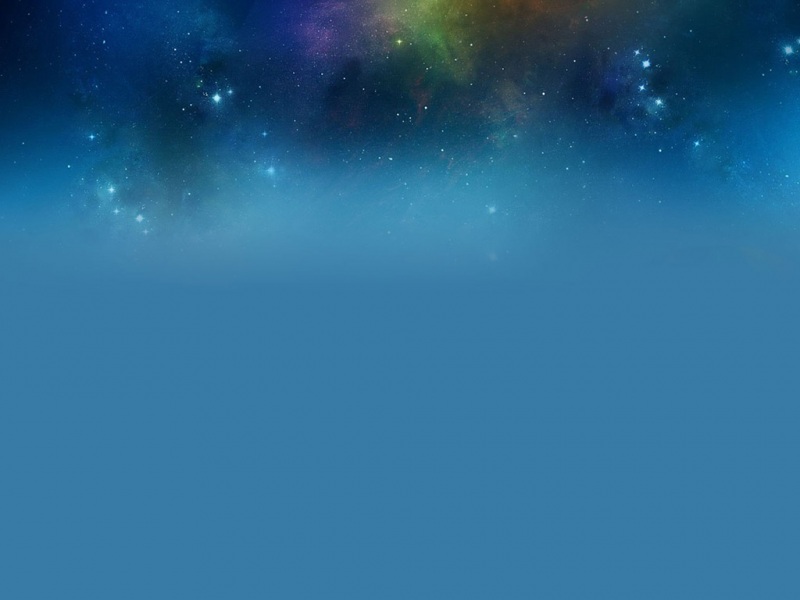网每天更新各种wps小技巧,我们做的还不够,希望每天更新各种实用的小技巧教程给大家哟,今天小编给大家带来了一个简单又容易操作的wps小窍门,喜欢的朋友们可以马上试试哦!
页眉页脚功能在日常办公中经常会使用到。那么如何在wps演示中插入页眉页脚,下面将为大家详细介绍下,另外整理了一些与之相关的知识点希望对大家有所帮助。
问:WPS里页眉和页脚什么用?怎么清除?
跟在Word操作一样。双击激活页眉(或页脚)——选定——按Delete键删除。或者:视图-页眉和页脚 即可,会出现页眉、页脚边框,在里面直接编辑即可。要删除的话,直接选中所输内容,按DEL删除后,关闭页眉页脚工具栏“插入‘自动图文集’”上有关闭按钮。
描述:文档的最后一页想修改成无页眉页脚 可是我选择删除后,前几页的都没了该怎么设置wps?解决:光标定位到倒数第二页最后,插入→分隔符→下一页分节符;之后和一般设置页眉页脚一样,但此时设置页眉页脚时,你会发现在最后一页页眉页脚的右侧会出现“与上节相同”的字样,此时在页眉页脚工具栏里“同前节”的按钮是按下状态,点击按钮,再删除最后一页的页眉页脚就可以了。
首先打开wps演示,在菜单栏插入选项中找到“页眉和页脚”选项图标,如下图所示:
打开“页眉和页脚”对话框,我们可以根据自己的需求填写,添加完成后点击“全部应用”或“应用”按钮,其中全部应用将会在所有的ppt中插入页眉页脚,而应用则是只在当前页面插入页眉和页脚。如下图所示: